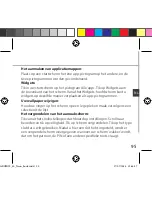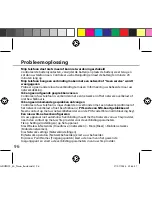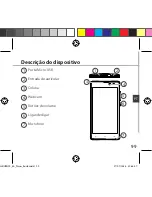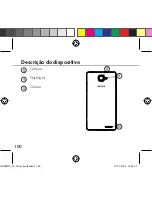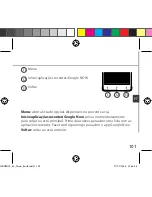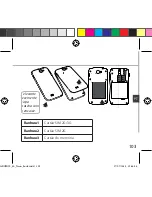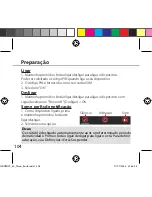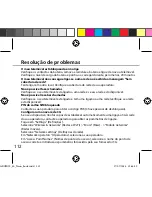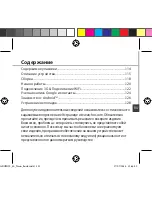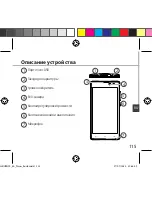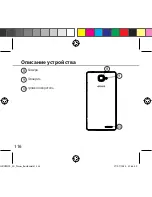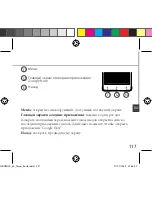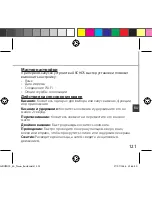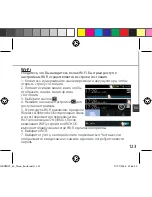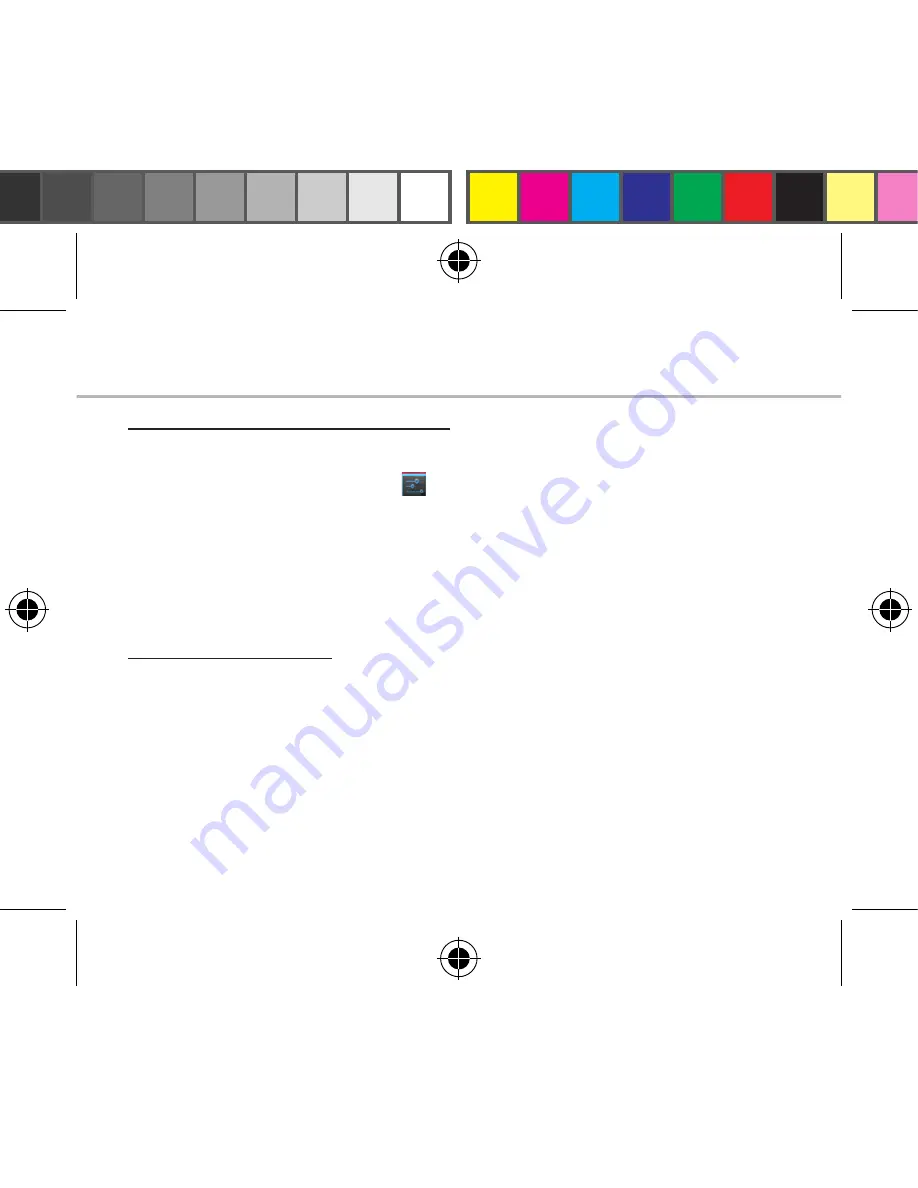
108
Ecrã da conta Google e contactos
Adicionar uma conta Google
Uma conta Google garante-lhe o uso de todas as aplicações e serviços
Google.
1. Vá a "Settings" (Definições) > “Accounts” (Contas) > “Add account”
(Adicionar conta).
2. Selecione “Google” como tipo de conta.
3. Realize os passos que aparecem no ecrã para introduzir os dados da sua
conta.
A conta permita-lhe aceder a serviços como a Play Store, Gmail, Hangouts,
Maps e muitas outras aplicações.
Sincronizar dados
Os dados devem ser sincronizados para serem guardados. Serão feitas
cópias de segurança dos seus dados nos servidores da Google.
1. Vá a "Settings" (Definições) > “Accounts” (Contas) > “Google”
2. Selecione a sua conta.
É exibida a lista das informações que podem ser sincronizada.
3. Marque todos os dados que deseja sincronizar.
Poderá reavê-los em caso de perda do seu dispositivo ou cartão SIM.
Quando a sua conta Google é adicionada a um novo dispositivo, todos os
dados guardados serão recolhidos.
ARCHOS_50_Neon_book.indd 108
17/07/2014 12:46:28
Summary of Contents for 50 Neon
Page 114: ...114 ARCHOS 50 Neon Micro SIM USB ARCHOS_50_Neon_book indd 114 17 07 2014 12 46 29...
Page 116: ...116 9 8 10 8 10 9 ARCHOS_50_Neon_book indd 116 17 07 2014 12 46 29...
Page 118: ...118 1 2 SIM 3GSIM 2G 3G 1 SIM 2G 2 3 1 4 2 ARCHOS_50_Neon_book indd 118 17 07 2014 12 46 29...
Page 121: ...121 RU ARCHOS Wi Fi 2 ARCHOS_50_Neon_book indd 121 17 07 2014 12 46 30...
Page 126: ...126 Home Remove Uninstall AndroidTM ARCHOS_50_Neon_book indd 126 17 07 2014 12 46 31...